Integracja AtomStore z TrustMate

Opinie zamieszczone w Internecie są jednym z kluczowych czynników, które konsumenci biorą pod uwagę kupując produkty. Z raportu "Fałszowanie opinii w Internecie. Doświadczenia konsumentów" wynika, że 86% kupujących uważa opinie o sprzedającym za istotne, natomiast 93% badanych kieruje się opiniami zamieszczonymi w sieci. Sprawdź jak przeprowadzić proces integracji AtomStore z TrustMate - aplikacji do zbierania opinii klientów w e-commerce.
TrustMate to aplikacja, która w bardzo prosty sposób umożliwia zbieranie opinii klientów i publikowanie ich na stronie sklepu. Opinie pozwalają budować zaufanie do firmy, a także mają bezpośredni wpływ na wyszukiwania w Internecie oraz decyzje zakupowe. TrustMate umożliwia także dostęp do raportów i danych, dzięki którym można zwiększyć sprzedaż i usprawnić komunikację z klientami.
Czy wiesz, że zgromadzone opinie są własnością sklepu internetowego, więc można używać ich w komunikacji marketingowej.
Opinie w trakcie współpracy pracują na pozycjonowanie Twojej strony w Google oraz są widoczne w reklamach.
Zwiększ ruch na swojej stronie i podnieś konwersję zbierając opinie klientów. Dzięki TrustMate:
- możesz zarobić więcej niż wydając te same pieniądze na reklamę w Internecie;
- ściągniesz więcej zdecydowanych klientów;
- zbudujesz wizerunek online.
Dyrektywa Omnibus a weryfikacja opinii o produkcie
W świetle aktualnej sytuacji związanej z implementacją Dyrektywy Omnibus w Unii Europejskiej kwestie związane z zbieraniem i publikowaniem opinii są bardzo istotne. Zgodnie z nowymi przepisami sprzedawca ma obowiązek poinformować, w jaki sposób weryfikuje czy podane oceny i opinie w sklepie przy produkcie są prawdziwe np. w postaci osobnej podstrony. Wprowadzanie mechanizmów weryfikacji opinii i rekomendacji ma na celu ograniczenie nadużyć ze strony przedsiębiorców, którzy mogliby sami pisać takie oceny.
Jak przeprowadzić proces integracji AtomStore z TrustMate?
Proces integracji z TrustMate to sześć prostych kroków, które pozwolą na skuteczne zbieranie opinii ze strony konsumentów.
- Na początek, należy założyć konto w serwisie TrustMate.io.
- Kolejnym krokiem jest uzyskanie klucza API, który otrzymujesz po kontakcie z działem obsługi klienta TrustMate.
- Następnie, w panelu znajdujesz kod UUID swojej firmy oraz ID widgetu, z którego będziesz korzystać w swoim sklepie.
Finalizacją procesu jest poprawna konfiguracja ustawień po stronie panelu administracyjnego AtomStore.
Poniżej znajduje się opis każdego z kroków, który należy wykonać w celu poprawnej integracji z usługą.
1. Tworzenie konta w serwisie TrustMate
Jako pierwszym, zajmijmy się tworzeniem konta w serwisie TrustMate. Po przejściu do formularza rejestracyjnego, który znajduje się pod adresem: https://trustmate.io/register?form=register&ref=62208001f13f4 należy wprowadzić dane służące do logowania, tj. adres e-mail oraz hasło, a następnie zatwierdzić wymagane zgody. W ten sposób konto zostało utworzone.
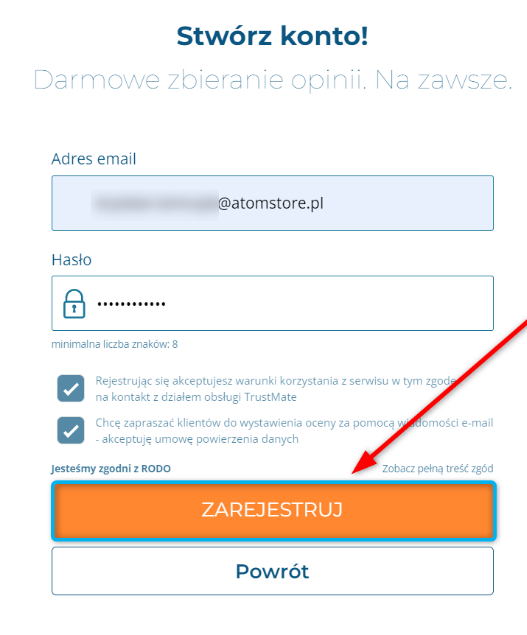
2. Uzyskanie klucza API
Aby uzyskać klucz API należy skontaktować się z obsługą TrustMate. Możesz to zrobić za pomocą czatu lub wysłać stosowną wiadomość na adres: support@trustmate.io, podając w wiadomości nazwę sklepu oraz prośbę o przekazanie klucza.
3. Gdzie znaleźć kod UUID oraz ID widgetu opinii?
Kolejnym krokiem do udanej integracji jest odnalezienie kodu UUID Twojej firmy. Kod znajdziesz w panelu TrustMate, przechodząc do zakładki Integracje.

Widget opinii znajdziesz przechodząc do zakładki Integracje → Widgety. Po dokonaniu wyboru należy skopiować Kod widgetu.
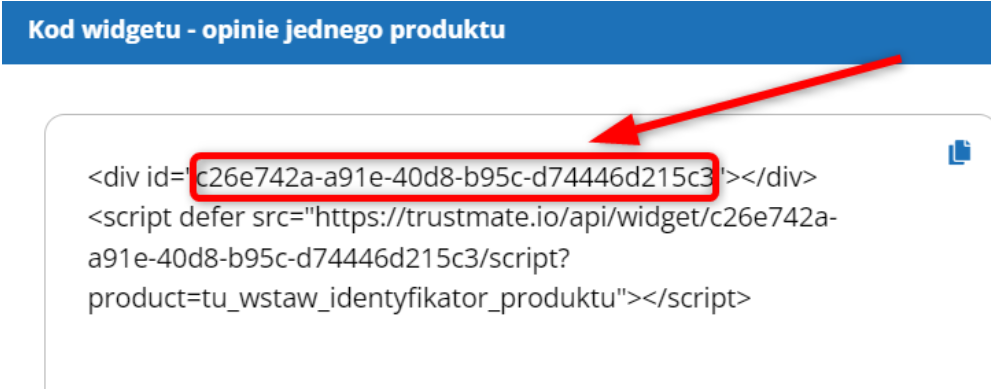
4. Konfiguracja po stronie AtomStore
Krokiem wieńczącym proces integracji jest poprawna konfiguracja w panelu administracyjnym platformy AtomStore. Po przejściu do zakładki Ustawienia → Konfiguracja sklepu → Wygląd sklepu → Kody marketingowe JS → TrustMate należy uzupełnić wymagane pola. To wszystko, od teraz możesz cieszyć się opiniami ze strony klientów Twojego sklepu.
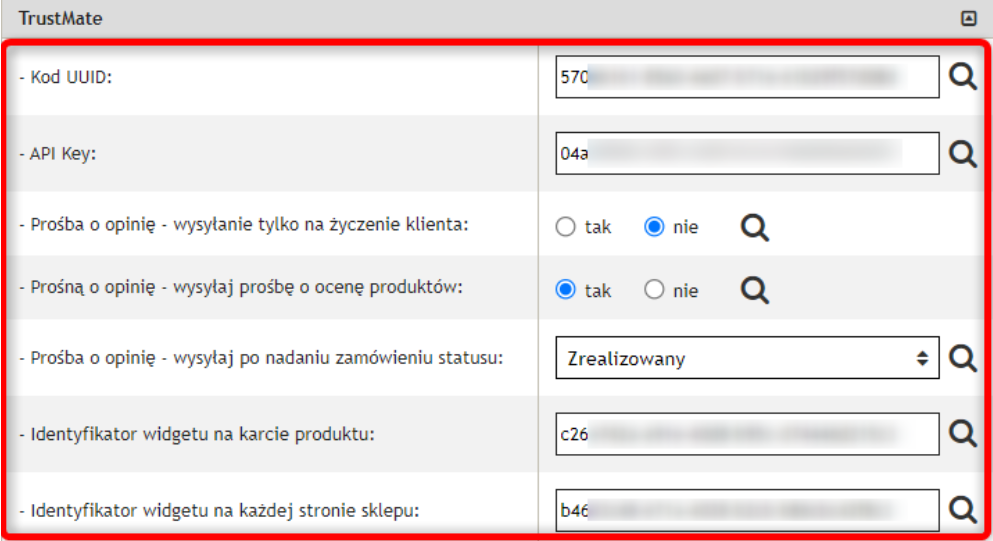
5. Uzupełnij pola informacjami. Wprowadzić możesz takie dane jak:
- Kod UUID – indywidualny kod Twojej firmy;
- Klucz API – klucz otrzymany od supportu TrustMate;
- Prośba o opinię – wysyłaj tylko na życzenie klienta – czy prośba o opinię ma być wysłana tylko w sytuacji, gdy klient wyrazi na to zgodę (od zaznaczenia zgody uzależnione jest załadowanie skryptu odpowiadającego za wysłanie prośby o ocenę);
- Prośba o opinię – wysyłaj prośbę o ocenę produktów – czy prośba o opinię ma dotyczyć produktów (oprócz maila z prośbą o ocenę sklepu zostanie wysłana również wiadomość z prośbą o ocenę produktów);
- Prośba o opinię – wysyłaj po nadaniu zamówieniu statusu – prośba o opinię wysyłana będzie po nadaniu zamówieniu odpowiedniego statusu (np. zamówienie zrealizowane);
- Identyfikator widgetu na karcie produktu – po przeniesieniu odpowiedniego kodu widget będzie wyświetlany tylko na karcie produktu;
- Identyfikator widgetu na każdej stronie sklepu – po przeniesieniu odpowiedniego kodu widget będzie wyświetlany na każdej stronie w sklepie.
6. Zapisz dane. Widget będzie wyświetlany na karcie produktowej.
Dodatkową pomoc oraz instrukcję dla integracji TrustMate znajdziesz również w naszej Bazie Wiedzy.

 zobacz DEMO
zobacz DEMO